Déformater un disque dur sous Windows: Guide Ultime
- Accueil
- Astuces
- Récupération de données
- Déformater un disque dur sous Windows: Guide Ultime
Résumé
L'article explique comment récupérer des données d'un disque dur accidentellement formaté sur un ordinateur Windows. Il précise que le formatage efface toutes les données et réinstalle un nouveau système de fichiers, ce qui peut être fait pour diverses raisons telles que la préparation d'un nouveau disque, un nouveau départ ou l'élimination de logiciels malveillants. L'article distingue le formatage de bas niveau, effectué par les fabricants pour préparer le disque dur à son utilisation initiale, et le formatage de haut niveau, plus couramment compris et utilisé par les consommateurs.
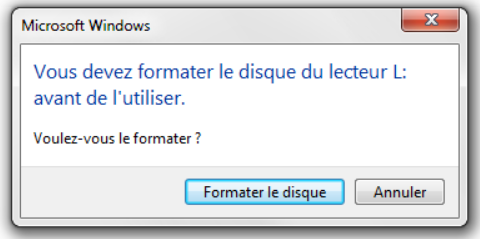
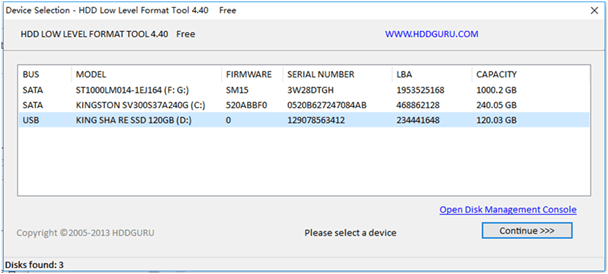
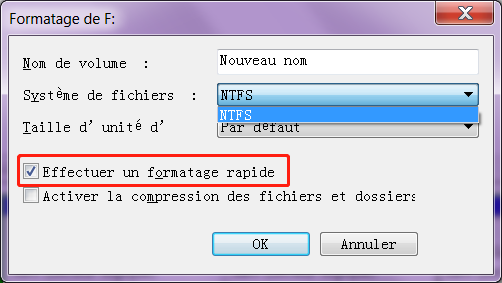
Diskpart. Tous ces utilitaires ne réalisent qu’un formatage de haut niveau.
Récupérer les données sur tout type de carte SD Supporter la carte SD originelle, SDHC et SDXC
Récupérer tout type de fichier Retrouver les images, les vidéos, les audios, les fichiers compressés, etc.
Simple à utiliser Les débutants peuvent récupérer les fichiers tout seul.
Prendre en charge de divers appareils Récupérer depuis la carte SD, la clé USB, le PC, le Macbook, etc
Fonctionner sous Les systèmes Windows et Mac
Types de carte SD La carte SD originelle, SDHC et SDXC
Formats de fichiers Photos, vidéos, audio, etc
Utilisation simple Récupérer en un clic
TéléchargerTéléchargerTéléchargerDéjà 113654 personnes l'ont téléchargé !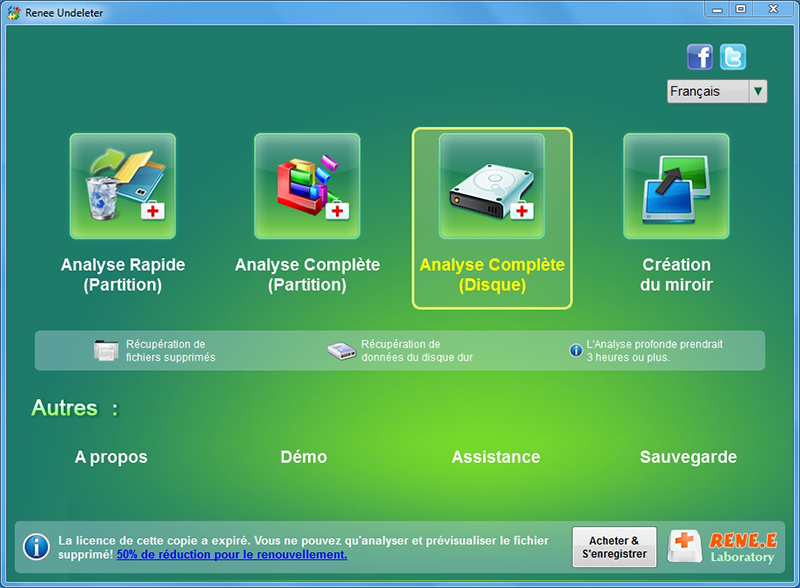
Sélectionnez le disque dur à analyser, puis cliquez sur Suivant . Sélectionnez paramètre par défaut dans l’interface des paramètres avancés.
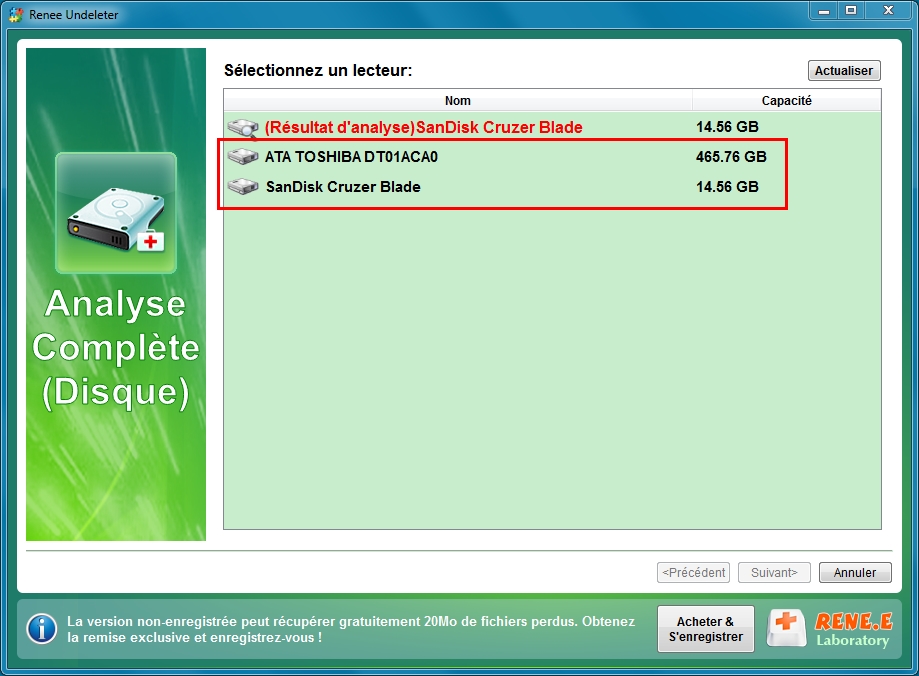
« Sélectionnez la partition à analyser ». Choisissez la partition appropriée.
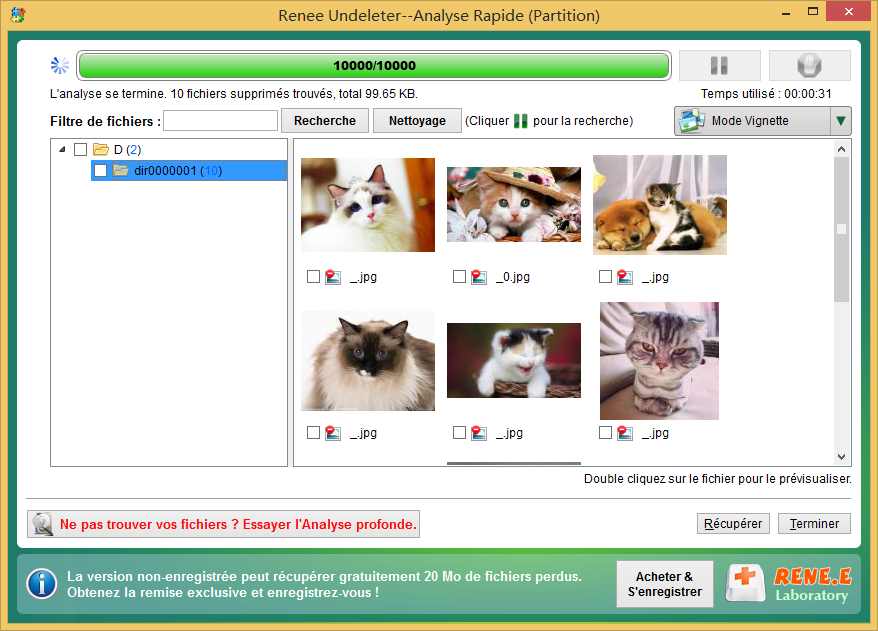
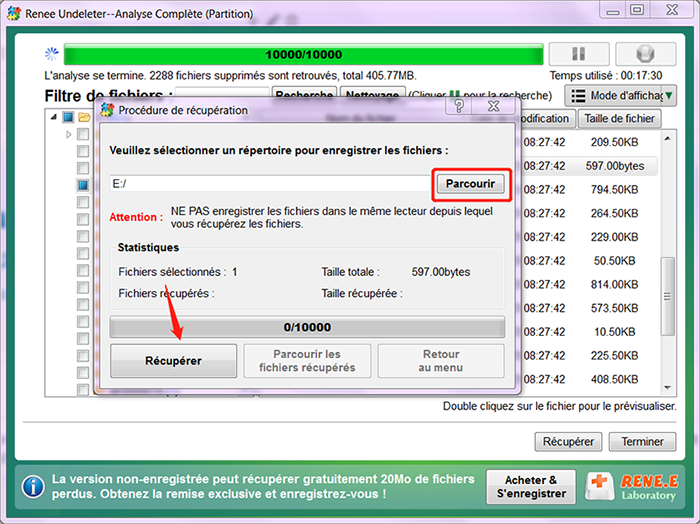

Récupérer les données sur tout type de carte SD Supporter la carte SD originelle, SDHC et SDXC
Récupérer tout type de fichier Retrouver les images, les vidéos, les audios, les fichiers compressés, etc.
Simple à utiliser Les débutants peuvent récupérer les fichiers tout seul.
Prendre en charge de divers appareils Récupérer depuis la carte SD, la clé USB, le PC, le Macbook, etc
Fonctionner sous Les systèmes Windows et Mac
Types de carte SD La carte SD originelle, SDHC et SDXC
Formats de fichiers Photos, vidéos, audio, etc
Utilisation simple Récupérer en un clic
TéléchargerTéléchargerTéléchargerDéjà 113654 personnes l'ont téléchargé !Articles concernés :
Déformater une clé USB: Oui, c'est possible !
13-09-2024
Valentin DURAND : Il est possible de récupérer les données d'une clé USB sur un PC Windows si elle a été...
Récupération d'une Partition Formatée: Guide Ultime et Facile
09-09-2024
Valentin DURAND : L'article aborde la possibilité de récupérer des données à partir d'une partition formatée, en se concentrant particulièrement sur...





